
Sesetengah rakan mendapati bahawa ikon pada desktop hilang selepas komputer Win10 dihidupkan Jadi apa yang perlu saya lakukan jika ikon desktop Win10 hilang? Jom tengok!
Kaedah 1:
1 Klik kanan ruang kosong pada desktop dan pilih "Lihat" dalam senarai pilihan menu.
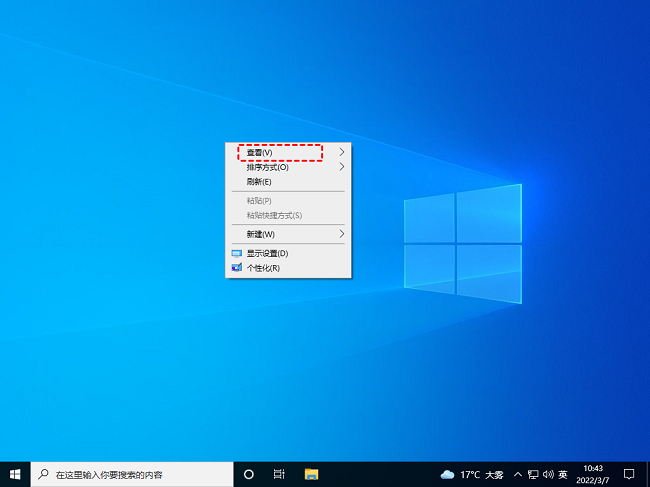
2 Kemudian klik pilihan "Tunjukkan ikon desktop" dalam menu kedua.
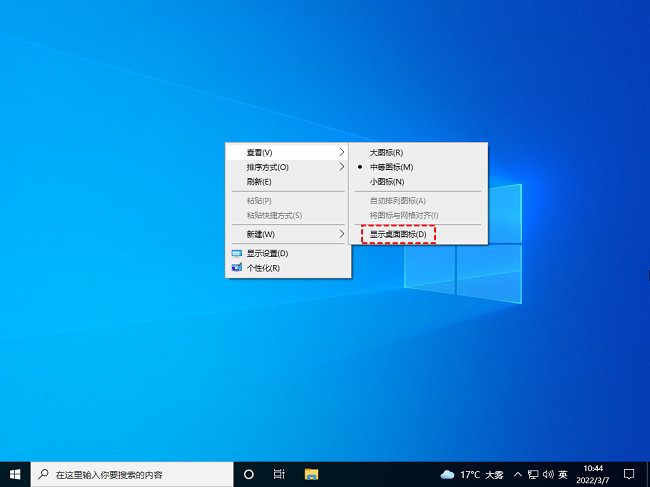
Kaedah 2:
1 Klik kanan ruang kosong pada desktop dan pilih "Peribadikan" dalam senarai untuk dibuka.
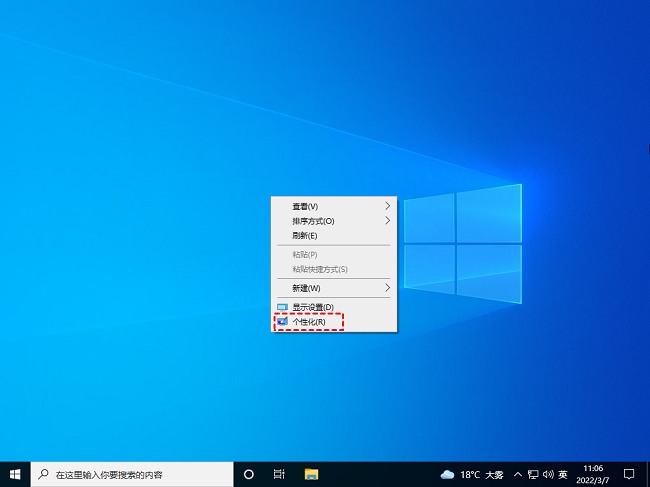
2. Selepas memasuki antara muka baharu, klik "Tema" dalam bar menu di sebelah kiri, dan kemudian klik pilihan "Tetapan Ikon Desktop" di bawah "Tetapan Berkaitan" di sebelah kanan.
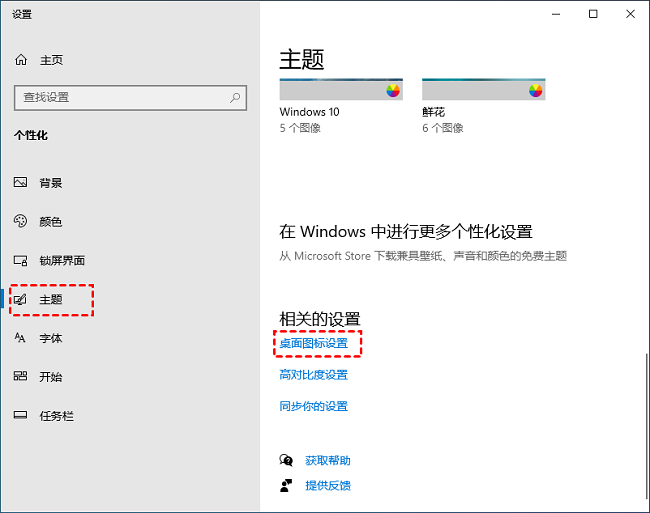
3 Kemudian dalam tetingkap yang terbuka, semak ikon desktop sistem yang ingin anda paparkan dan klik Guna untuk mengesahkan.
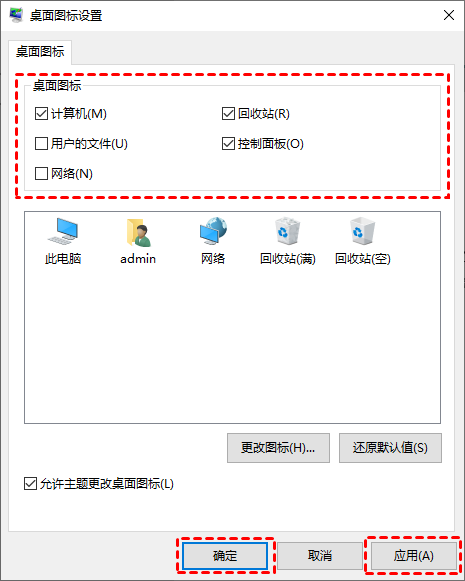
Kaedah 3:
1 Tekan kekunci pintasan "Ctrl+Shift+Esc" pada masa yang sama untuk membuka Pengurus Tugas.
2 Selepas memasuki tetingkap baharu, klik "Fail" di sudut kiri atas dan pilih "Jalankan Tugasan Baru".
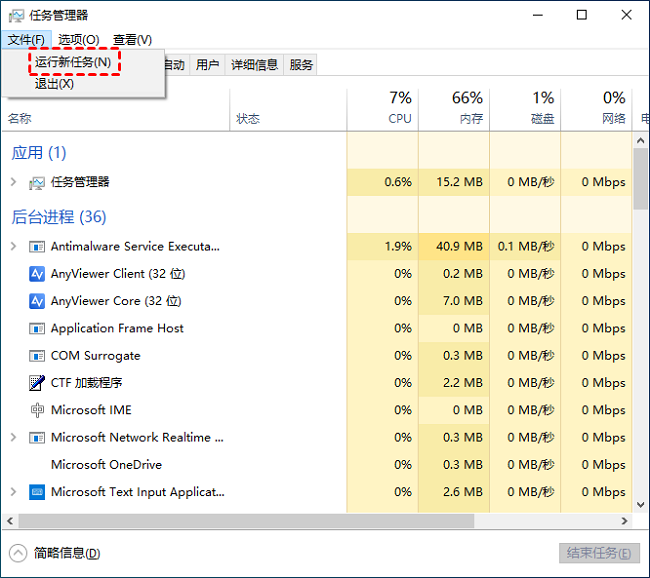
3 Masukkan "explorer.exe" dalam tetingkap jalankan dan klik OK untuk memulakan "Windows Explorer".
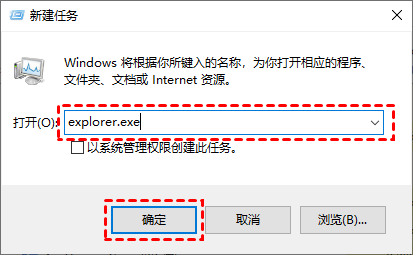
Atas ialah kandungan terperinci Apa yang perlu dilakukan jika ikon pada desktop komputer Win10 hilang. Untuk maklumat lanjut, sila ikut artikel berkaitan lain di laman web China PHP!




